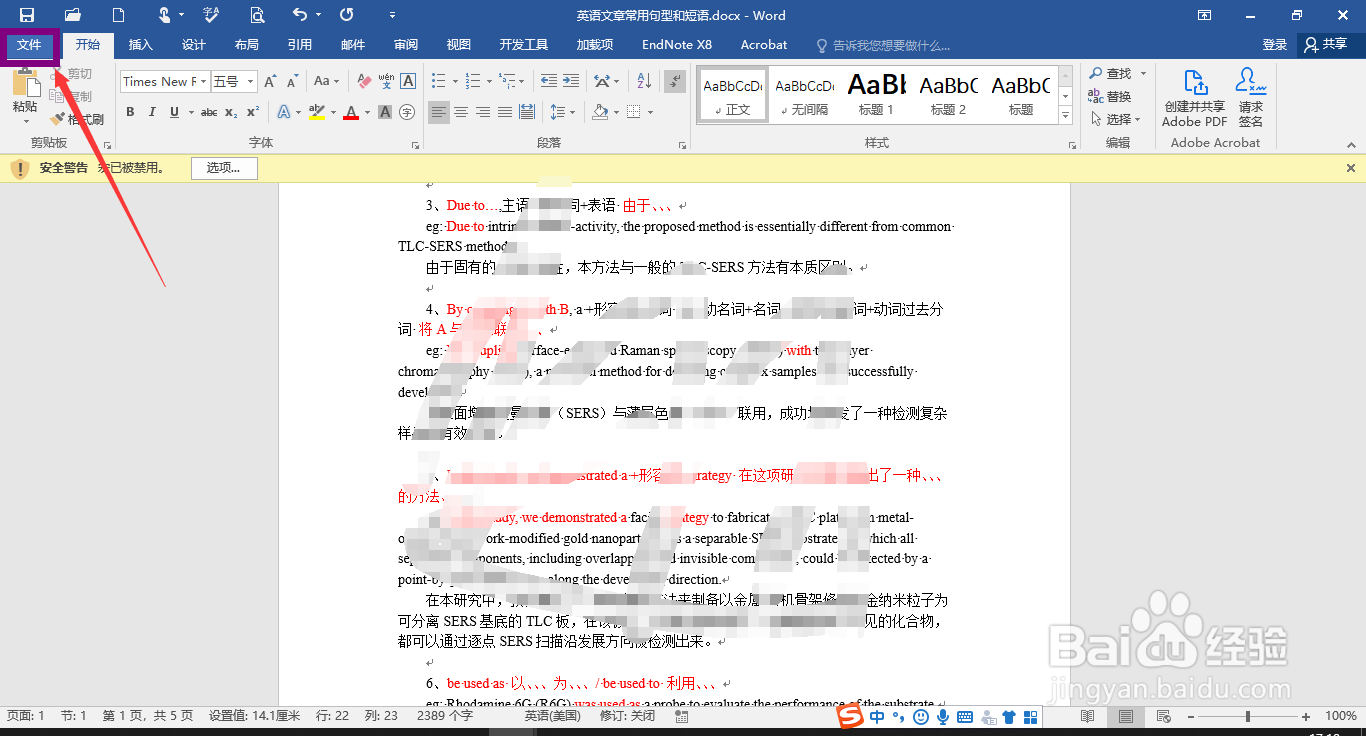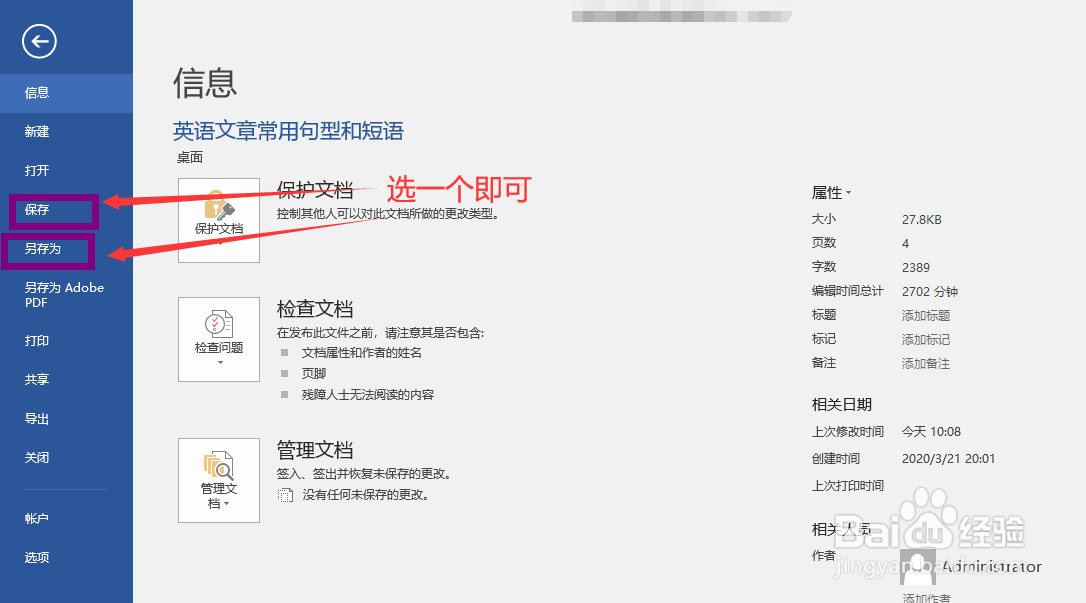1、确定设置文档:找到自己需要设置首行缩进的文档,可以看见在没有进行首行缩进前,它是完全对齐的。
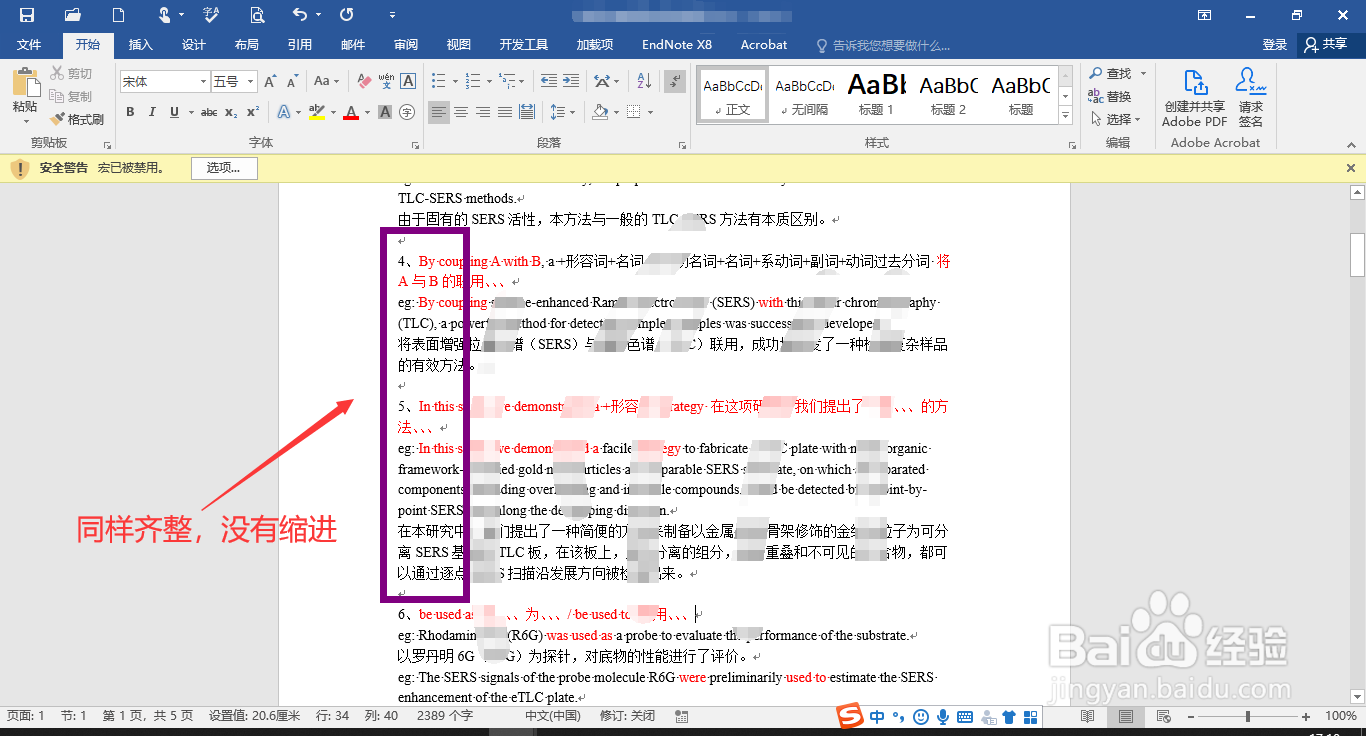
2、设置首行缩进:选中全文或者需要缩进的段落。点击【开始】——【段落】——【特殊格式】——【首行缩进】——【确定】。

3、查看首行缩进情况:首行缩进以后,我们能够看见自己选中的段落完成了首行缩进。但是不建议分段太多,不然有点不美观了。

4、保存首行缩进文档:我们完成首行缩进后将我们的文档进行保存。点击【文件】——【“保存”或者“另存为”】——【选择储存路径】——【命名】——【保存】。(此处选择的是“另存为”)